- „Fortnite“ žaidėjai praneša apie netikėtą klaidą, kai bando prisijungti prie žaidimo.
- Ši nemaloni klaida būdinga „Xbox“ konsolėms ir ją galima apeiti taip pat lengvai, kaip atsirado.
- Viskas, ką jums reikia padaryti, tai pakeisti kai kuriuos tinklo meniu nustatymus ir galite pradėti.
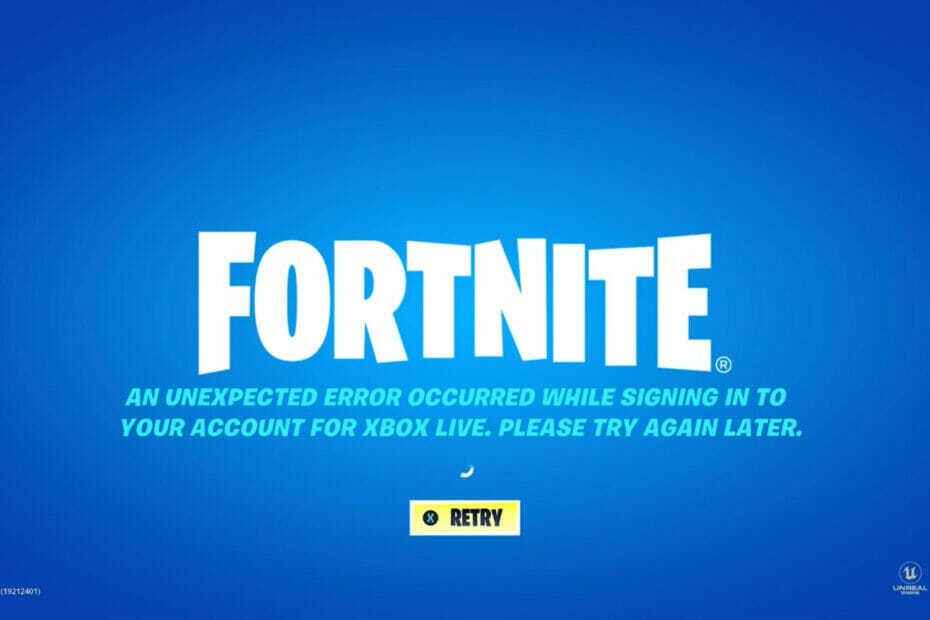
XĮDIEGTI PASPUSTELĖT ATSISIUNČIŲ FAILĄ
Ši programinė įranga ištaisys įprastas kompiuterio klaidas, apsaugos jus nuo failų praradimo, kenkėjiškų programų, aparatinės įrangos gedimų ir optimizuos jūsų kompiuterį maksimaliam našumui. Išspręskite kompiuterio problemas ir pašalinkite virusus dabar atlikdami 3 paprastus veiksmus:
- Atsisiųskite „Restoro PC Repair Tool“. kuri ateina su patentuotomis technologijomis (yra patentas čia).
- Spustelėkite Pradėti nuskaitymą Norėdami rasti „Windows“ problemas, kurios gali sukelti kompiuterio problemų.
- Spustelėkite Remontuoti visus Norėdami išspręsti problemas, turinčias įtakos jūsų kompiuterio saugai ir našumui
- „Restoro“ atsisiuntė 0 skaitytojai šį mėnesį.
Kai kas nors pasako žodžius populiarūs žaidimai, pirmasis žmonių, turinčių ryšį su žaidimų pasauliu, instinktas yra pasakyti Counter-Strike, Age of Empires, Need for Speed, FIFA arba Fortnite.
Žinoma, yra ir kitų, bet tai beveik pirmieji, kurie ateina į galvą ištarus tuos žodžius.
Jei galvojote apie „Fortnite“, tai reiškia, kad jau bent kartą išbandėte ir užkabinote šį linksmą, animacinį „Battle Royale“.
Ir, kaip ir bet kuris kitas žaidimas, apie kurį galite pagalvoti, „Fortnite“ taip pat buvo su gana bjaurių klaidų ir trikdžių, kurios veda žaidėjus iš proto.
Tarp labiausiai paplitusių yra VPN klaidos Fortnite ar žaidėjams negalėjimas prisijungti prie draugų vakarėlių žaidime.
Tačiau daugelis Xbox One / Series X|S žaidėjų taip pat pranešė, kad bandydami prisijungti prie žaidimo jie gauna Įvyko netikėta klaida. Pabandyti dar kartą vėliau klaidos pranešimas.
Būkite tikri, kad tai taip pat lengvai ištaisoma, ir mes parodysime, kaip tai padaryti. Taigi, be jokių papildomų rūpesčių, pasinerkime į tai.
Ką daryti, jei „Fortnite“ gaunu netikėtą klaidą?
Pataisymai yra vienodi, nesvarbu, ar žaidžiate „Fortnite“ naudodami „Xbox One“, ar „Series X|S“, todėl kiekvienam atskiros kategorijos nebus.
Tiesiog žinokite, kad šis pataisymas tinka bet kurio tipo konsolėms. Štai ką turite padaryti:
1. Iš naujo paleiskite „Fortnite“.
- Paspauskite vadovo mygtuką savo valdiklyje.
- Spustelėkite Fortnite ir pasirinkite Baigti.
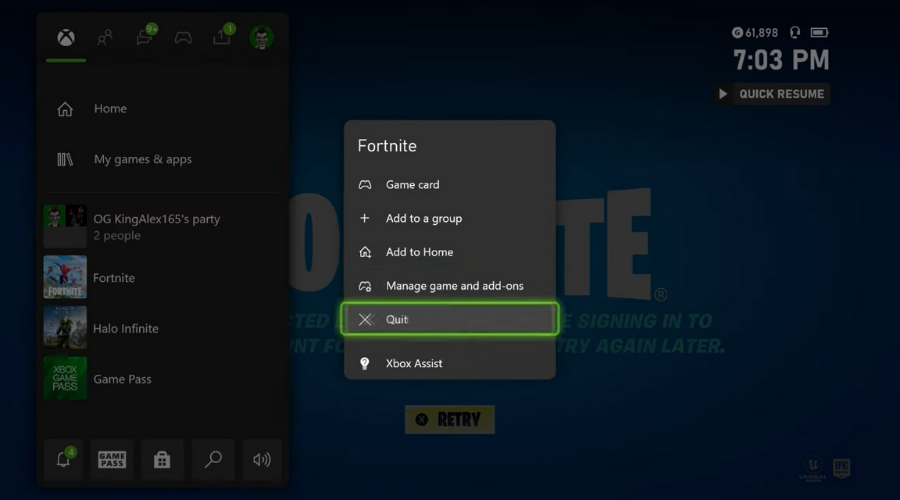
2. Išvalykite alternatyvų MAC adresą
- Pasiekite konsolės meniu Nustatymai.

- Pasirinkite Tinklas.
- Spustelėkite Išplėstiniai nustatymai.

- Pasirinkite Alternatyvus MAC adresas.
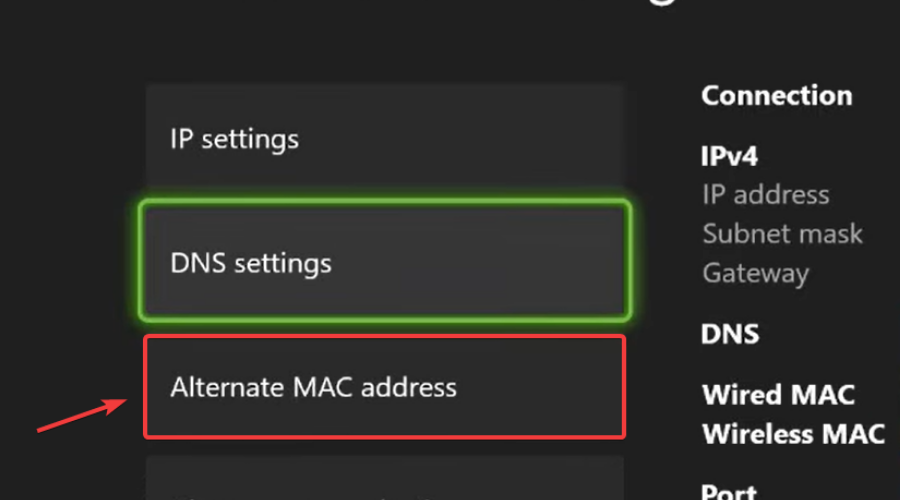
- Išvalykite alternatyvų MAC adresą.

3. Pakeiskite DNS nustatymus
- Pasiekite konsolės meniu Nustatymai.

- Pasirinkite Tinklas.
- Spustelėkite Išplėstiniai nustatymai.

- Pasirinkite DNS parametrai.
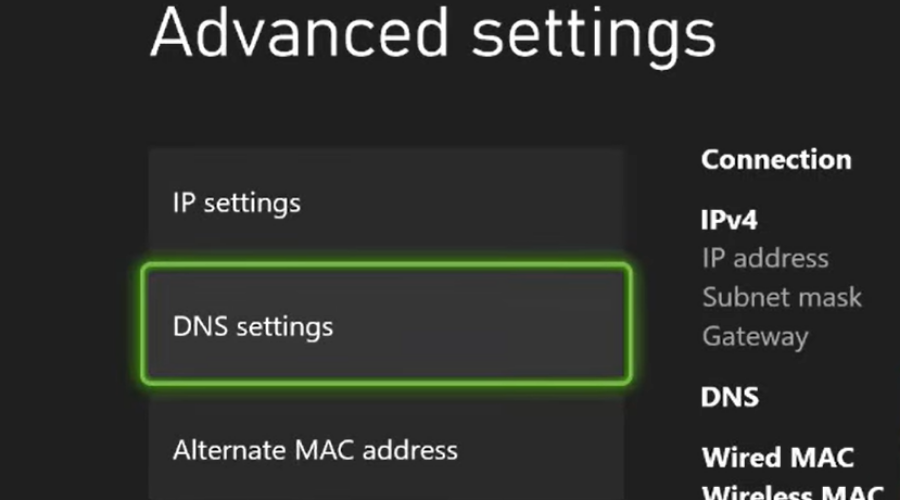
- Pasirinkite Rankinis.

- Pirminių IPv4 nustatymų tipui 8.8.8.8 ir paspauskite Enter mygtuką.
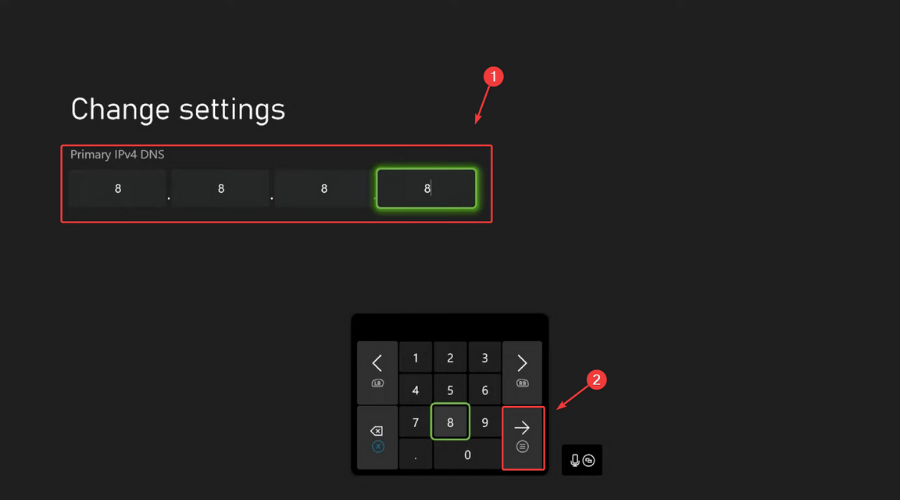
- Antriniam IPv4 DNS tipui 8.8.8.4 ir paspauskite Enter mygtuką.
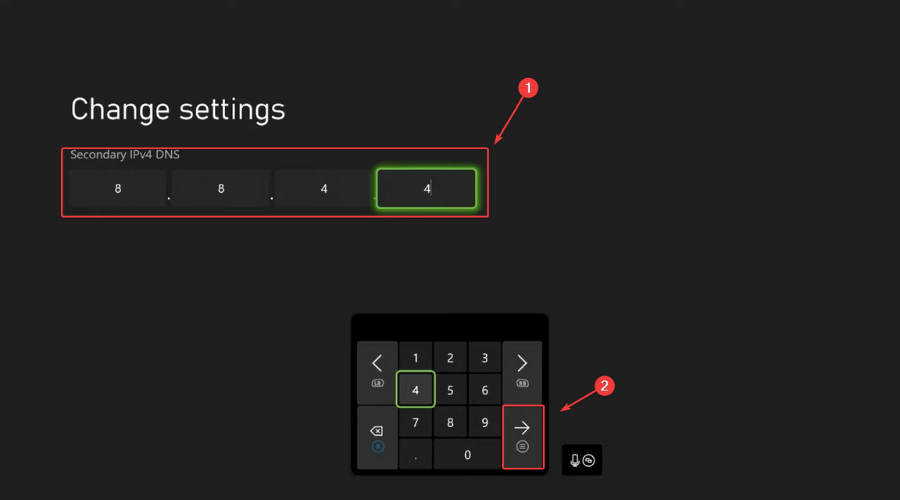
- Iš naujo paleiskite „Xbox“.
Atlikę visus aukščiau paminėtus veiksmus, tiesiog iš naujo paleiskite konsolę ir vėl paleiskite Fortnite. Jis turėtų prasidėti be problemų ir galėsite tęsti žaidimą.
Ar šis vadovas buvo naudingas sprendžiant šią problemą? Praneškite mums toliau pateiktame komentarų skyriuje.
 Vis dar kyla problemų?Pataisykite jas naudodami šį įrankį:
Vis dar kyla problemų?Pataisykite jas naudodami šį įrankį:
- Atsisiųskite šį kompiuterio taisymo įrankį „TrustPilot.com“ įvertino puikiai (atsiuntimas prasideda šiame puslapyje).
- Spustelėkite Pradėti nuskaitymą Norėdami rasti „Windows“ problemas, kurios gali sukelti kompiuterio problemų.
- Spustelėkite Remontuoti visus išspręsti problemas, susijusias su patentuotomis technologijomis (Išskirtinė nuolaida mūsų skaitytojams).
„Restoro“ atsisiuntė 0 skaitytojai šį mėnesį.

![Windows negali rasti FortniteClient-Win64-Shipping.exe [Pataisyti]](/f/c370b1de79ba4587eccbaa47dac81ceb.png?width=300&height=460)
